8 bästa skärminspelare med ljud tillgängligt för Mac-datorer
En skärminspelningsapp på Mac är ett användbart verktyg för att fånga allt på din skärm och spara det som videofil. Oavsett om du är intresserad av att göra instruktionsvideor eller behöver kommunicera ett programvaruproblem du upplever, är skärminspelning ett effektivt sätt. Men ett felaktigt verktyg kommer bara att producera dåliga videofiler och skada din ansträngning. Det är därför du bör läsa denna recension noggrant och upptäcka den bästa skärminspelaren för din Mac utan att slösa tid.

Blu-ray Master Screen Recorder visas högst upp på vår lista delvis för att den levererar rikliga funktioner på pro-nivå på ett sätt som alla snabbt kan bemästra. Därför, oavsett om du är nybörjare eller avancerade användare kan hitta vad du vill ha från denna applikation.
Grundläggande funktioner i den bästa skärminspelaren för Mac
Installera Mac-skärminspelare
Starta den bästa skärminspelningsprogramvaran för Mac efter installationen. Det finns en annan version för PC. Välj sedan Videoinspelare för att komma in i huvudgränssnittet. Alternativet Audio Recorder används endast för att spela in ljud på Mac.

Spela in skärm på Mac
Du kan se fyra avsnitt i huvudgränssnittet:
Visa: Spela in din skärm och dina aktiviteter. Du kan välja att spela in Full skärm eller Beställnings område.
Kamera: Fånga ditt ansikte och din omgivning via webbkamera.
Systemljud: Spela in Mac-skärm tillsammans med ljud.
Mikrofon: Lägg till din röst på skärminspelningen.
Slå på för att spela in Mac-skärmen Visa och Systemljud medan du inaktiverar Kamera och Mikrofon. Om du vill lägga till dina reaktioner på skärminspelning, slå på de fyra sektionerna tillsammans.
Klicka på REC knappen för att börja inspelningsskärmen på Mac.

Redigera och spara skärminspelning
När du spelar in skärmen kan du lägga över text och målningar med Redigera eller ta skärmdumpar med kamera ikon. Klicka slutligen på Sluta för att öppna förhandsgranskningsfönstret. Kontrollera nu inspelningen och tryck på Spara för att exportera den till din disk. Klippfunktionen kan hjälpa dig att ta bort oönskade ramar.


ScreenFlow är en mångsidig skärminspelare för Mac. Förutom inspelningsskärmen låter den dig också redigera video och ljud på tidslinjen. Dessutom kan du ladda upp skärminspelningen direkt till YouTube.
Fördelar
Snagit är en annan allt-i-ett-lösning för att spela in skärm på Mac. Som en pålitlig och robust skärminspelare kan användare få massor av funktioner och element. Vissa småföretag använder det till och med för att producera videor.
FördelarRelaterad: Scrolling Screen Capture – Hur man fångar ett rullande område med Snagit

I Camtasia kan du få många användbara verktyg, som screencast-videor, onlineutbildning, videoannonser och annat visuellt innehåll för både personligt och professionellt bruk. Både skärminspelare och videoredigerare i Camtasia fungerar perfekt.
FördelarIbland är det inte bekvämt att installera appar för skärminspelning på din hårddisk. Blu-ray Master gratis online skärminspelare är den alternativa lösningen och kan tillgodose ditt grundläggande behov i sådana fall.
FördelarBesök https://www.bluraycopys.com/free-online-screen-recorder/ om du vill spela in skärmen på Mac. Klick Starta Free Recorder knappen för att hämta startprogrammet.

Klicka på Inspelningsområde alternativet och ställ in inspelningsområdet. Slå sedan på eller av Kamera, högtalare och Mikrofon baserat på ditt behov.

Slå REC knappen för att starta inspelningsskärmen på Mac med ljud. När du vill stoppa inspelningen, tryck på Sluta knappen och ladda ner resultatet.

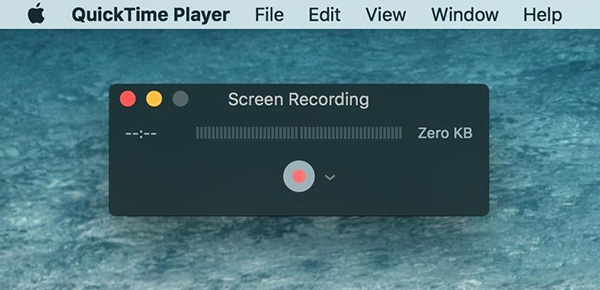
Som den förinstallerade mediaspelaren på Mac erbjuder QuickTime omfattande bonusfunktioner. Det inkluderar Skärminspelning, ljudinspelning och filminspelning också. Dessutom är dessa funktioner lätta att använda.
FördelarRelaterad: Hur man fixar QuickTime-skärminspelning eller uppspelning fungerar inte på Mac

OBS Studio är en skärminspelare med öppen källkod för Mac, så alla kan använda den gratis. Faktum är att många spelare använder OBS för att fånga gameplay. Dessutom kan den livestreama din skärm till sociala medier.
Fördelar
Även om VLC är en mediaspelare kan användare få många användbara funktioner förutom videouppspelning. Skärminspelning på Mac är en funktion som döljs i menylistan. Dessutom är det helt gratis.
FördelarHur spelar du in flera skärmar på Mac?
Hur spelar du in flera skärmar på Mac?
Kan jag skärminspelning på MacBook?
För att spela in skärm på MacBook har du två alternativ, använd funktionen Ny skärminspelning i QuickTime eller leta efter en skärminspelare från tredje part för Mac.
Är det lagligt att spela in en Mac-skärm?
Svaret beror på innehållet du vill spela in på Mac. Om du bara spelar in hur man gör för projekt med öppen källkod är det okej. Upphovsrättsskyddat innehåll är dock olagligt att spela in.
Denna recension har delat de 8 bästa apparna för skärminspelning för MacBook/MacBook Pro/iMac och andra enheter. De har alla unika fördelar och fördelar. Blu-ray Master Screen Recorder, till exempel, är inte bara lätt att använda, utan kan också producera högkvalitativa skärminspelningar genom olika källor. Om du har bättre rekommendationer, vänligen lämna ditt meddelande i kommentarsfältet under det här inlägget.
Mer läsning
Vad är OBS Studio och hur man använder den för att spela in skärm med bästa inställningar
Förutom öppen källkod och gratis att använda kan du lära dig mer om OBS Studio, till exempel de bästa inställningarna för spelinspelning eller skärminspelning.
VLC Screen Capture – Spela in skrivbord och video med ljud
VLC är inte bara mediaspelaren utan fungerar även som skärminspelare. Den här sidan visar den detaljerade guiden för att använda VLC för att spela in skärm och video med ljud på datorn.
Vad är CamStudio Screen Recorder och hur man använder den
CamStudio kan spela in all skärm- och ljudaktivitet på din dator. Vill du lära dig mer information? Läs den här artikeln så får du instruktionerna.
Vad DU Screen Recorder är och hur man använder den för att ta skärminspelningar
DU Screen Recorder är en trevlig app för att ta en video på skärmen. Innan du öppnar din plånbok, bör du läsa vår introduktion och granska noggrant.